Інструкції щодо налаштування мобільного маршрутизатора TP-Link M5250

- 4094
- 186
- Hubert Hintz
Інструкції щодо налаштування мобільного маршрутизатора TP-Link M5250
Протягом декількох днів я використовую TP-Link M5250 Mobile 3G Mobile 3G, і вирішив підготувати інструкції для його налаштування. Оскільки ви можете знайти невелику інструкцію англійською мовою, детальна стаття про налаштування цього маршрутизатора повинна бути корисною для багатьох.
TP-Link M5250 просто незамінний для тих, хто, наприклад, любить працювати в природі, і кому потрібен доступ до Інтернету майже де завгодно. А також, це просто ідеальний маршрутизатор для організації мережі Wi-Fi у вашому автомобілі. Ми просто поставимо майже будь-яку SIM-карту в TP-Link M5250, будь-якого оператора (оскільки вона не зцілює), увімкніть мобільний маршрутизатор, і він розподіляє Інтернет на ваші пристрої (до 10 пристроїв). Він має вбудований акумулятор на 2000 мАг, і виробник обіцяє 6-7 годин автономної роботи (щось подібне). І якщо у вас є покриття 3G, то швидкість вхідного трафіку може досягти 21,6 Мбіт / с.
Сам процес налаштування TP-Link M5250 був дуже задоволений мною. Минуло дві хвилини, я серйозно. Хоча панель управління англійською мовою. Ви можете налаштувати цей мобільний маршрутизатор майже з будь -якого пристрою: смартфон, планшет, ноутбук. Я б все -таки радив користуватися комп’ютером, якщо є така можливість. Це просто зручніше.
Підготовка TP-Link M5250 для налаштувань
Перш за все, нам потрібно вставити SIM -карту. Для цього вийміть задню кришку, потім вийміть акумулятор і вставте SIM -карту у відповідний слот. Якщо у вас є Micro-SIM, або Nano-SIM, а адаптера немає, то в маршрутизаторі входять два адаптери для SIM-карт. Ви можете їх використовувати.

Встановіть акумулятор, закрийте кришку та увімкніть маршрутизатор. Щоб увімкнути його, потрібно натиснути на передню сторону на кнопці живлення та трохи потримати. Після включення я негайно отримав Інтернет-індикатор, за винятком рівня заряду акумулятора та мережі Wi-Fi. TP-Link M5250 почав розподіляти Інтернет відразу після включення, без будь-яких налаштувань.

Маршрутизатор вже можна використовувати. Але ми все одно розглянемо його налаштування. Можливо, вони стане в нагоді. Ви можете встановити параметри підключення до оператора, налаштувати мережу Wi-Fi, змінити пароль бездротової мережі тощо. D.
Можливо, акумулятор у вашому маршрутизаторі розряджається. Для зарядки підключіть TP-Link M5250 до комп'ютера за допомогою USB-кабелю, який включає.
TP-Link M5250: Налаштування точки доступу до Wi-Fi та Інтернету
Налаштування цього мобільного маршрутизатора здійснюється в мережі Wi-Fi. Підключіться до бездротової мережі, яку дає маршрутизатор, використовуючи заводський пароль, який вказаний на внутрішній стороні кришки, яка покрила акумулятор.
Щоб увійти на панель управління, вам потрібно відкрити будь -який браузер та перейти на адресу 192.168.0.1. На сторінці авторизації вкажіть ім'я користувача та пароль - адміністратор та адміністратор (це фабрика). Якщо виникають проблеми, то подивіться на детальні інструкції: TP-Link M5250: Як перейти до налаштувань?
Оскільки моя SIM -карта була активована, маршрутизатор негайно підключений до Інтернету. На головній сторінці налаштувань (вкладка статусу) ви можете побачити всю необхідну інформацію про підключення, статистику та інформацію про мережу Wi-Fi в Інтернеті. А у верхньому правому куті є індикатори, які відображають рівень сигналу, операція Wi-Fi, підключення до Інтернету тощо. D.
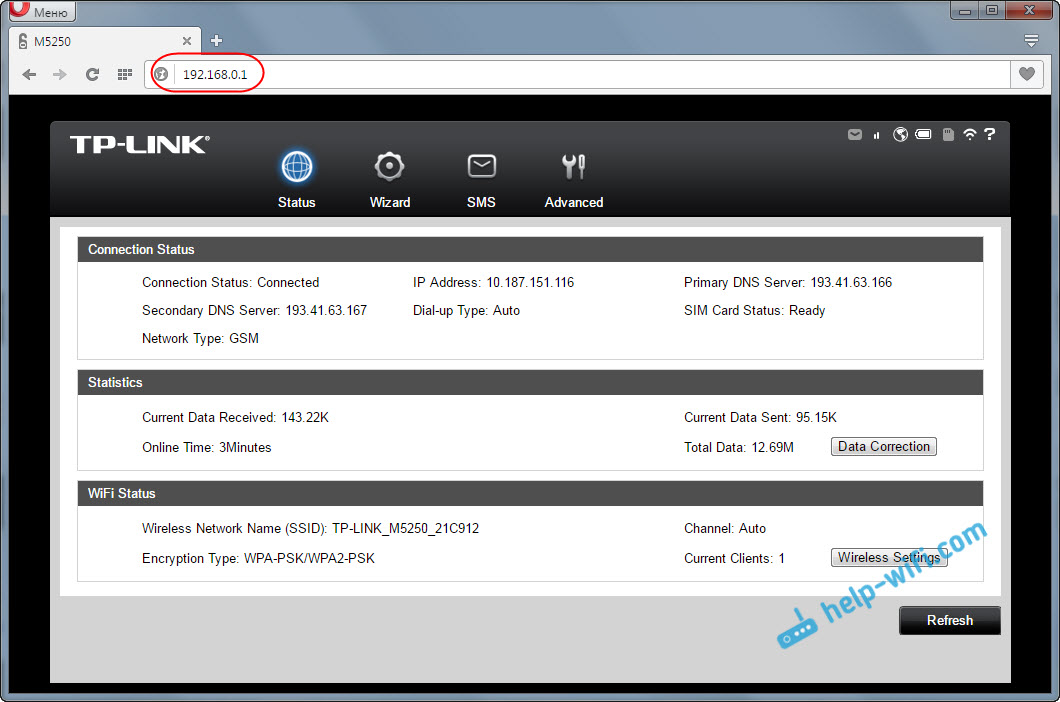
Існує функція швидких налаштувань, яку я раджу використовувати. Перейдіть на вкладку майстра та натисніть кнопку "Далі".
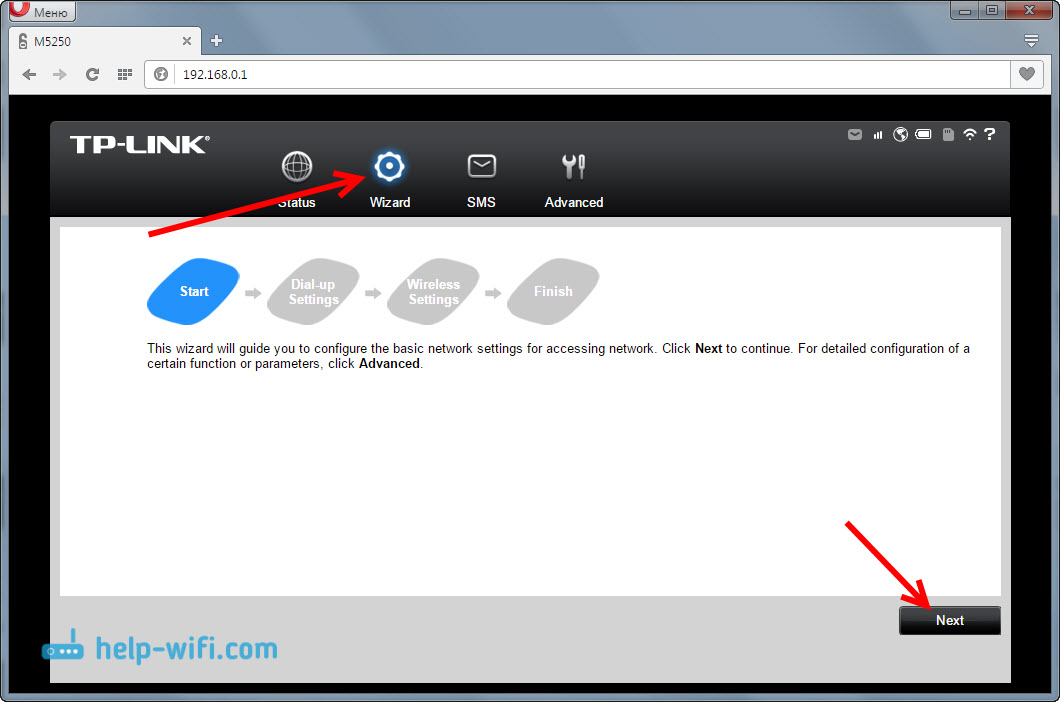
На наступній сторінці ми можемо встановити параметри оператора. Але я цього не зробив. Я автоматично ідентифікував там оператора Kyivstar, і всі необхідні налаштування були прописані. Тому я щойно натиснув кнопку "Наступний".
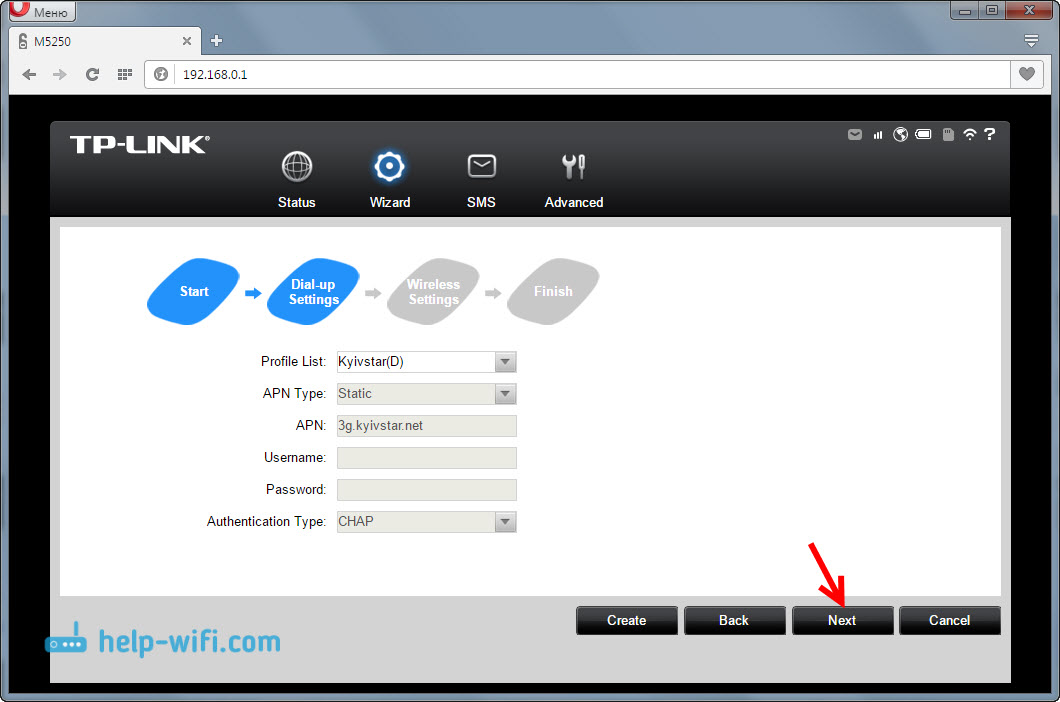
Але наступна сторінка з потрібними нам налаштуваннями. На ньому ми можемо змінити заводську назву мережі Wi-Fi та змінити заводський пароль. Вкажіть нове ім’я та пароль та натисніть кнопку "Далі".
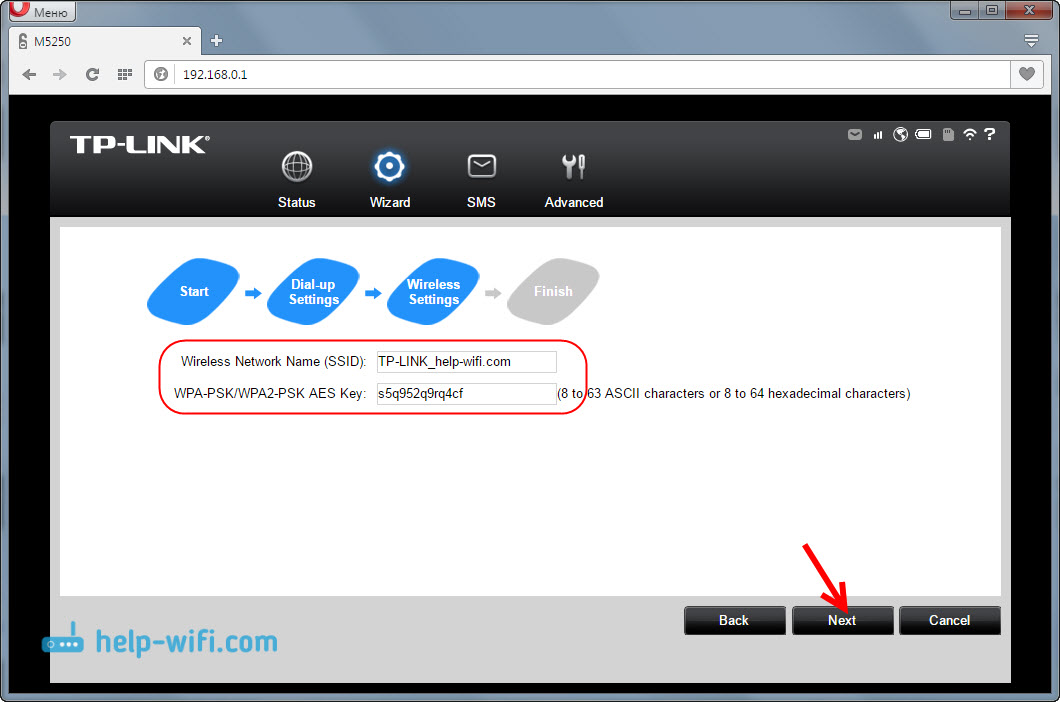
На останній сторінці майстра налаштувань перевірте вказані параметри та натисніть кнопку "Готово".
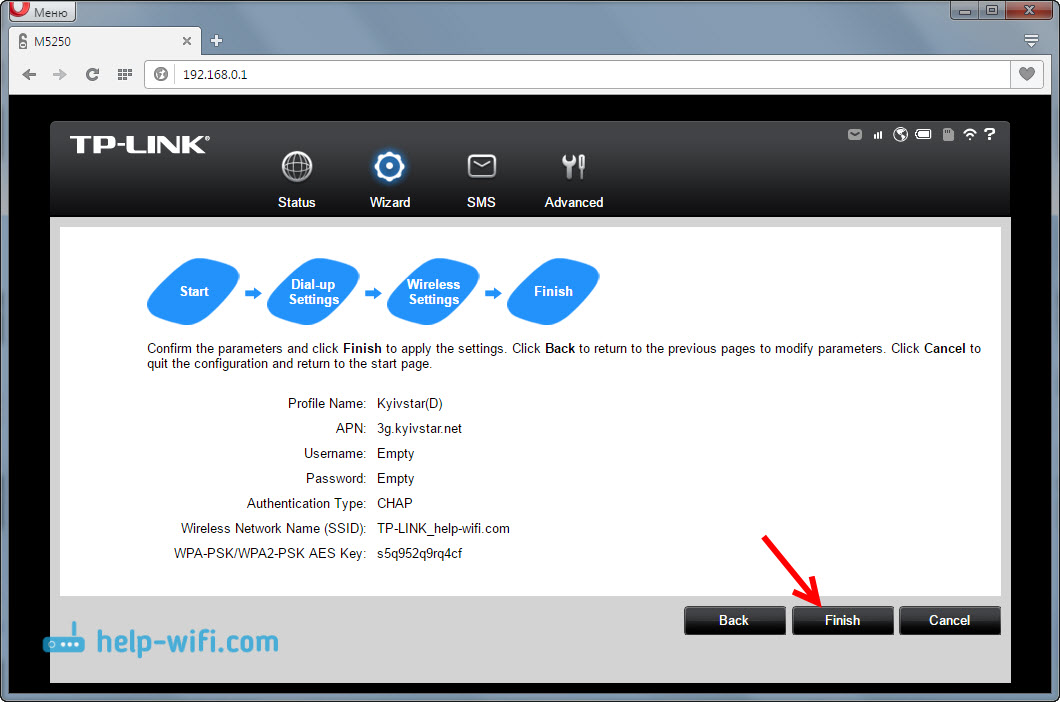
Маршрутизатор перезавантажиться та підключитися до мережі Wi-Fi, вам вже потрібно буде використовувати встановлений пароль.
Мобільний маршрутизатор TP-Link M5250 вже можна використовувати. Просто увімкніть його, тримаючи, чекаючи, поки він підключається до Інтернету та запускає мережу Wi-Fi, і підключіть наші облігації до неї. Щоб вимкнути маршрутизатор, вам також потрібно підтримати кнопку. У цьому процесі показники не відображатимуться. Щоб побачити їх, вам потрібно натиснути кнопку живлення.
Розширені налаштування маршрутизатора TP-Link M5250
На панелі управління також є вкладка "Додаткова", яка має багато різних налаштувань: налаштування оператора, налаштування PIN-коду, ширші налаштування мережі Wi-Fi, управління сервером DHCP та налаштуваннях системи (прошивка, скидання , інформація про пристрій).
Давайте подивимось на найбільш необхідні. Окрім налаштувань, які ми встановили вище, я б радив вам змінити область на вкладці бездротового зв’язку. На цій же вкладці ви можете змінити назву бездротової мережі та пароля в майбутньому. А також там ви можете змінити мережевий канал Wi-Fi, якщо це необхідно.
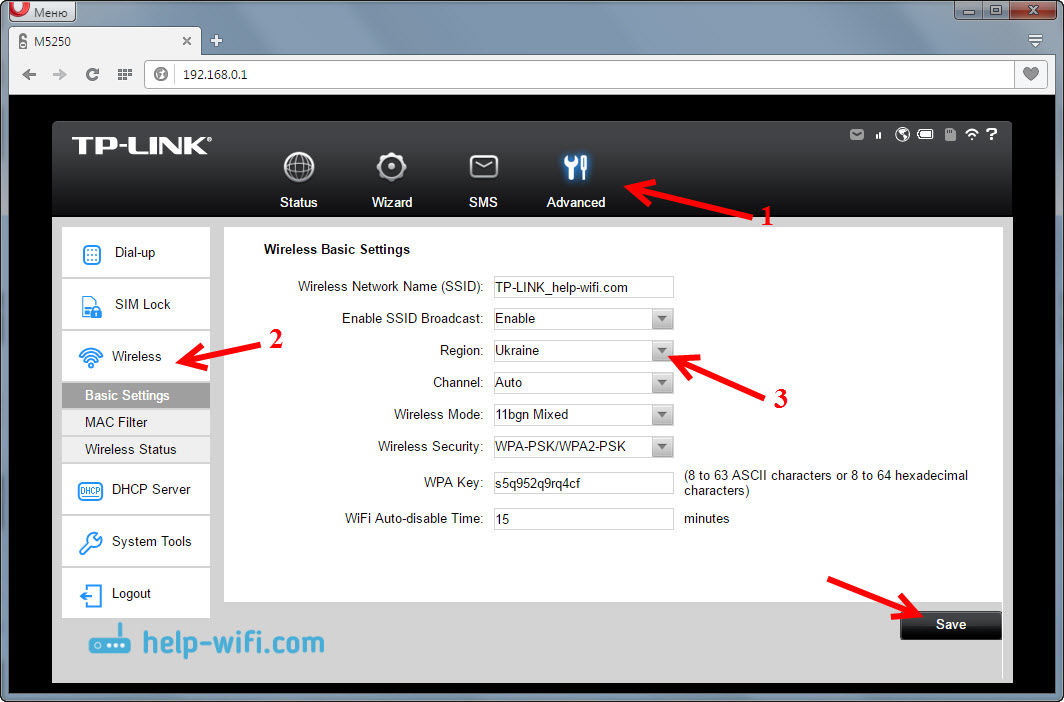
І на вкладці "Бездротовий статус" ви можете побачити, скільки пристроїв підключено до вашого мобільного маршрутизатора.
Тим не менш, на вкладці «Сустдемі» - «Змінити пароль», я б порадив змінити пароль адміністратора, який повинен бути введений на вході на панель управління. Це захистить налаштування маршрутизатора, в які кожен, хто підключений до нього, може увійти.
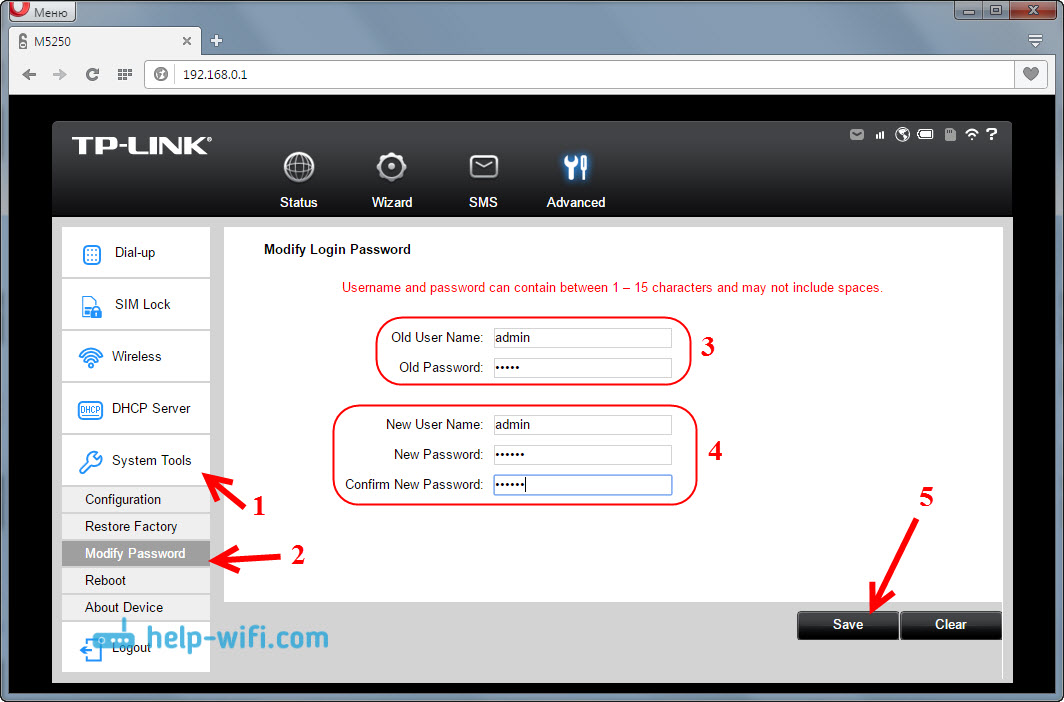
Головне - не забути цей пароль, інакше вам доведеться скинути налаштування маршрутизатора на фабрику.
3G маршрутизатор M5250 як привід
Якщо ви помічаєте, то під акумулятором є також слот для картки microSD (до 32 ГБ). Підключивши карту, ви можете використовувати цей мобільний маршрутизатор як USB -накопичувач. Підключивши його до комп'ютера за допомогою кабелю.
Чи можна підключити зовнішню антену до TP-Link M5250?
У цьому маршрутизаторі побудована антена. І немає можливості підключити зовнішню антену для кращого прийому.
Післясуд
Цікавий пристрій, який виглядає красиво, швидко налаштовує і виконує своє завдання без проблем. Налаштуючи точку доступу на TP-Link M5250, ви можете не лише розподілити Інтернет на свої пристрої, але й поділитися з друзями.
Крім того, таке рішення може з’явитися до мешканців сіл, де немає способу підключити кабельне Інтернет. І немає бажання окремо купувати 3G модем, спеціальний маршрутизатор, і все це стосується налаштування. Хоча, якщо у вас є багато пристроїв, є стаціонарні комп’ютери, і вам потрібна можливість підключити зовнішню антену, краще придбати 3G -модем і маршрутизатор окремо.
TP-Link M5250 може дати вам мобільність, її завжди можна носити самостійно, і використовувати його без проблем у машині (заряд). І якщо ви отримаєте варення, то ви завжди будете залишатися на зв’язку.

Поділіться своєю думкою щодо цього маршрутизатора в коментарях. Що вам сподобалось, а що ні. Ви також можете залишити свої запитання там, я з радістю відповім. Всього доброго!
- « Чому після перевстановлення Windows 7 Інтернет не працює (Wi-Fi)
- Підключення до FTP -сервера за допомогою смартфона або планшета Android »

